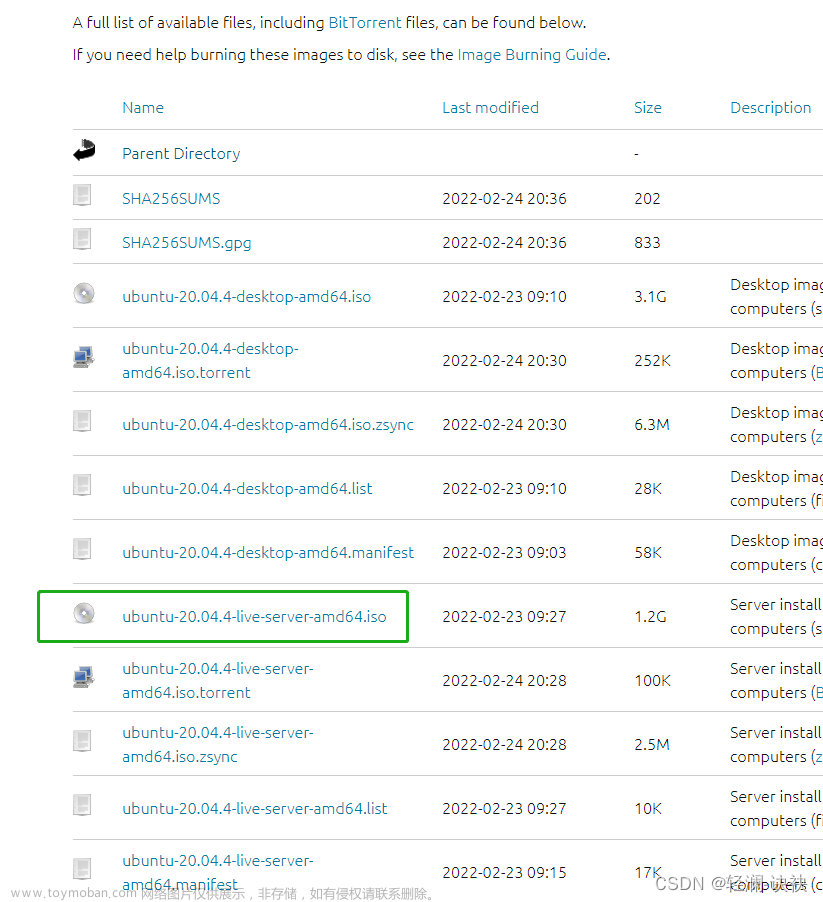Ubuntu20.04安装FloodLight最新版本
网上的很多教程尝试了一下都不对,并且很多都是基于Ubuntu14的旧版本系统,其中的Python环境大多是基于2.0的,由于本人所使用的系统是Ubuntu20.04,后再油管澳大利亚某个学校的网络教学视频的帮助下成功安装,在这里写下安装教程,希望能对后面学习的同学有所帮助。
系统环境:Ubuntu20.04
Python版本:3.8
第一步:安装必要的依赖文件
这里网上的教程会让下载python-dev,注意不要下会将系统中原有的Python3.0的版本给修改导致Mininet无法运行。
sudo apt install build-essential python-dev openjdk-8-jdk maven ant
第二步:下载FloodLight
git clone https://github.com/floodlight/floodlight.git
第三步:安装web子模块
安装web子模块
cd floodlight
sudo git submodule init
sudo git submodule update

第四步:编译
直接编译会发生报错,这里需要解决一下,需要到maven仓库中下载两个文件并修改build.xml配置文件
- 文件1:libthrift-0.14.1.jar
- 文件2:netty-all-4.1.66.Final.jar

将上述两个文件放到floodlight/lib目录下,然后编辑build.xml文件
sudo gedit build.xml
修改图片中的两行为刚移动过去的文件【71行和76行】,保存并退出

修改完成后进行ant清除
sudo ant clean
重新进行ant编译
sudo ant
编译成功:

检查安装是否成功

第五步:测试
java -jar target/floodlight.jar
访问web界面

启动
sudo mn --topo=single,4 --controller=remote,ip=127.0.0.1,port=6653
打开网页查看网络拓扑:
 文章来源:https://www.toymoban.com/news/detail-852158.html
文章来源:https://www.toymoban.com/news/detail-852158.html
参考
油管视频教程:传送门文章来源地址https://www.toymoban.com/news/detail-852158.html
到了这里,关于Ubuntu20.04安装FloodLight最新版本的文章就介绍完了。如果您还想了解更多内容,请在右上角搜索TOY模板网以前的文章或继续浏览下面的相关文章,希望大家以后多多支持TOY模板网!